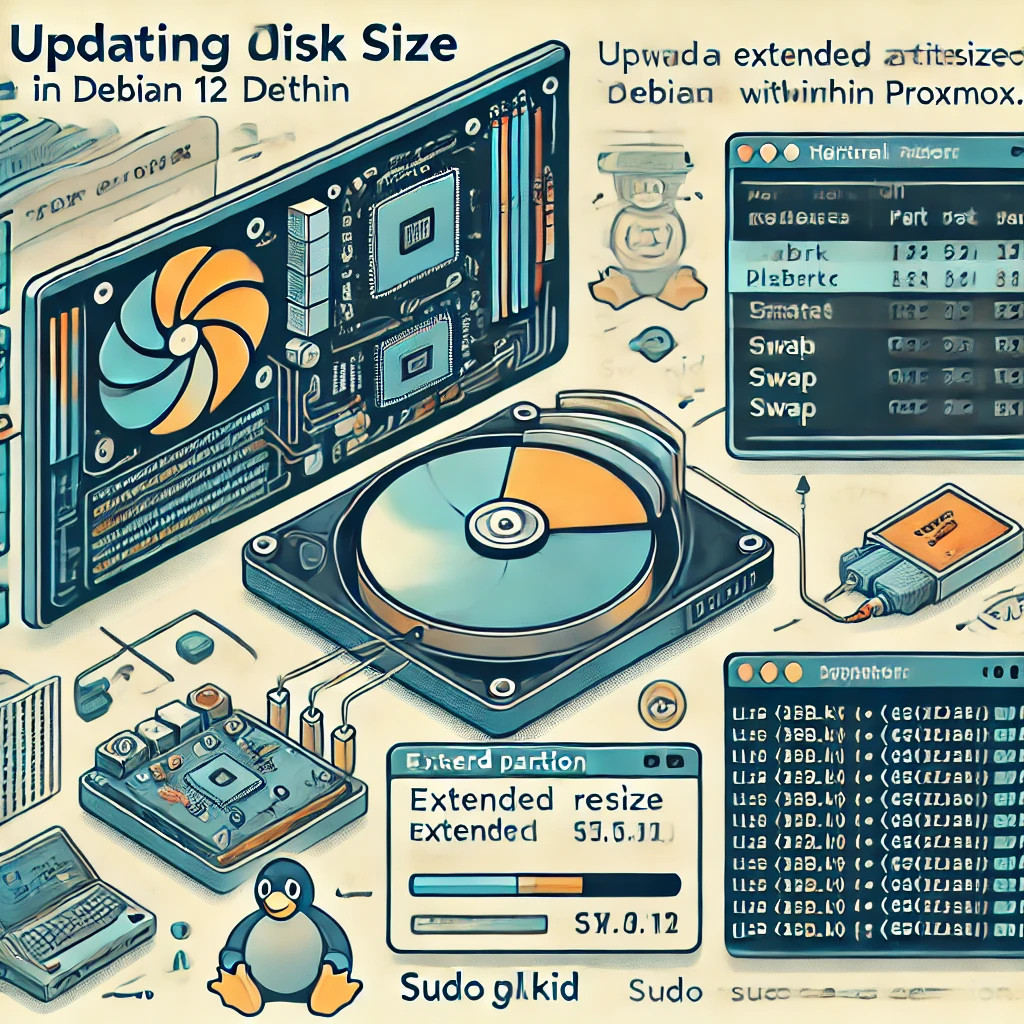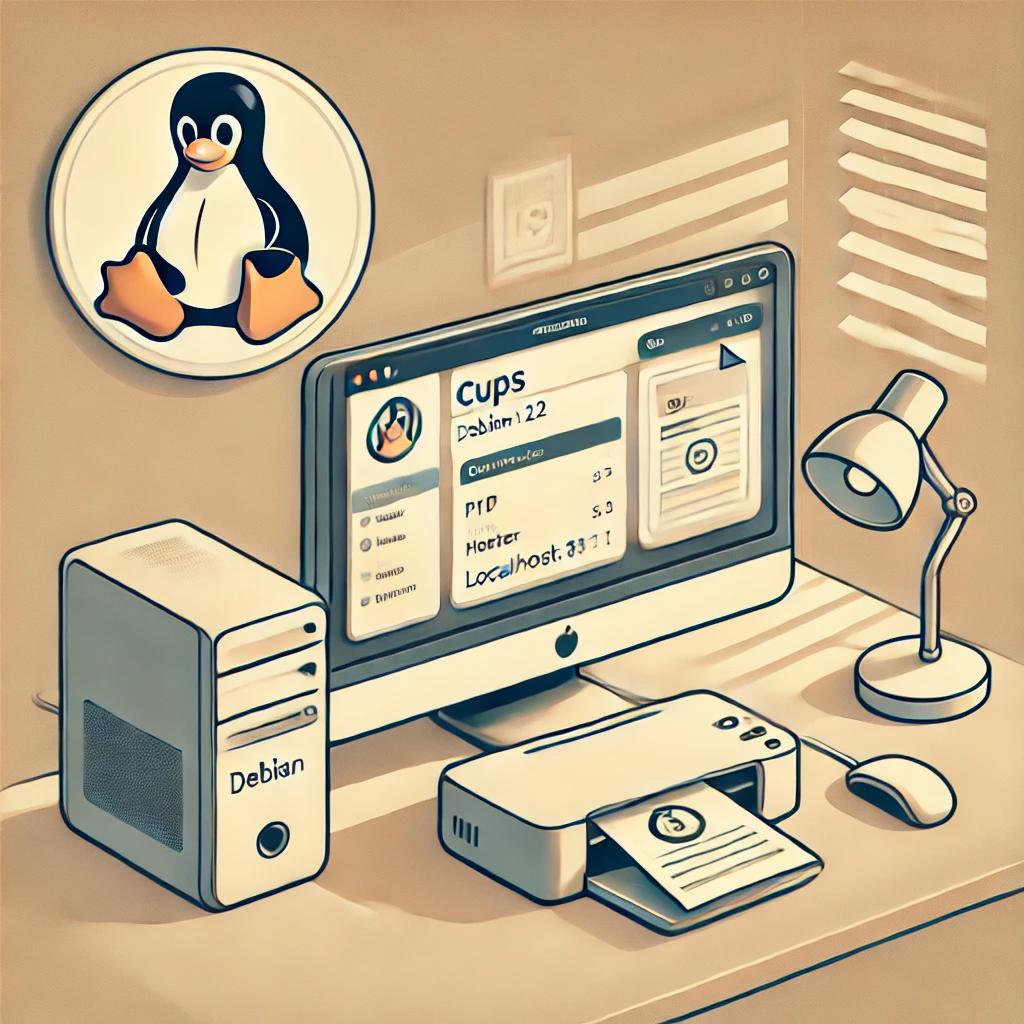Imaginez un orchestre sans chef : chaque musicien jouerait à son propre rythme, créant une cacophonie insupportable. Dans le monde des serveurs et des réseaux, c’est exactement ce qui se produit lorsque les horloges ne sont pas synchronisées. Après avoir installé votre serveur NTP classique sur Debian, vous avez déjà un chef d’orchestre, mais est-il le plus efficace ?
C’est ici qu’intervient Chrony, une alternative plus moderne et agile à NTP. Conçu pour s’adapter aux réalités des systèmes actuels — redémarrages fréquents, environnements virtualisés ou connexions intermittentes — Chrony ajuste l’heure avec une précision et une rapidité remarquables.
Alors, pourquoi rester sur NTP quand Chrony offre une solution plus souple, plus rapide et plus adaptée aux défis modernes ? Découvrez comment tirer parti de ce service déjà installé sur votre serveur Debian.
Dans ce tutoriel, nous allons voir pas à pas comment installer et configurer Chrony sur Debian 12.